Cách khắc phục lỗi Redshift ‘Missing or Corrupted Shader Kernel’ trong Cinema 4D
Khi bạn đang cố gắng cài Redshift cho Cinema 4D, bạn có thể gặp lỗi Shader kernel ‘C:\ProgramData\Redshift\GPUKernels\Shaders\x64\Shader_LightPhoton.cubin86’ does not exist or has been corrupted’. Lỗi này xảy ra do nhiều lý do khác nhau. Trong bài viết này, iRender sẽ thảo luận về “Cách khắc phục lỗi Redshift ‘Missing or Corrupted Shader Kernel’ trong Cinema 4D.’
Nguyên nhân gây ra lỗi Redshift
Lỗi này cho thấy quá trình cài đặt Redshift trên máy có thể chưa hoàn tất hoặc bị lỗi — cụ thể là tệp shader .cubin86 bị thiếu hoặc không thể truy cập.
Redshift dựa vào các hạt nhân shader GPU (tệp .cubin) để xử lý việc render. Đây là những chương trình được biên dịch nhỏ chạy trên GPU của bạn. Nếu các tệp này bị thiếu hoặc bị lỗi, Redshift không thể hoạt động bình thường, dẫn đến lỗi.
Các nguyên nhân phổ biến bao gồm:
- Cài đặt Redshift bị lỗi
- Gián đoạn trong quá trình biên dịch shader
- Trình điều khiển GPU lỗi thời hoặc không tương thích
- Thiếu tệp sau khi cập nhật hệ điều hành hoặc dọn dẹp ổ đĩa
- Xung đột với phần mềm diệt vi-rút hoặc phần mềm bảo mật của bên thứ ba
Cách fix lỗi ‘Missing or Corrupted Shader Kernel’ trong Cinema 4D.’
Cài lại Redshift trong Cinema 4D
Việc cài lại Redshift từ đầu có thể giải quyết được các vấn đề liên quan đến file bị thiếu hoặc bị hỏng. Bạn nên gỡ cài đặt Redshift trước khi cài đặt lại phiên bản ổn định mới nhất.
Sau đây là một số bước để cài đặt lại Redshift:
- Mở ứng dụng Maxon và gỡ cài đặt Redshift.
- Xóa thủ công bất kỳ tệp Redshift nào còn sót lại.
- Hãy xem Redshift Preferences có sẵn trong cửa sổ Tùy chọn Cinema 4D. Tiếp theo, chọn menu “Redshift” từ thanh menu của Cinema 4D và sau đó chọn tùy chọn “Preferences.
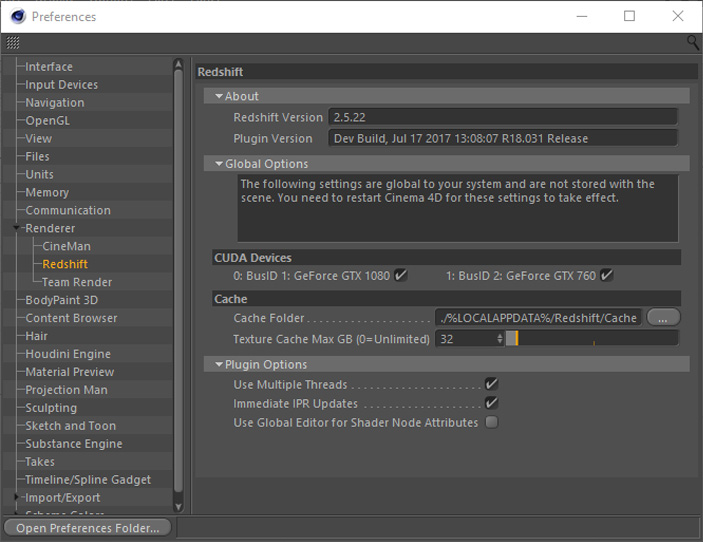
Nguồn: docs.redshift3d.com
Cinema4D sẽ hiển thị Redshift Preferences khi bạn chọn. Sau đó, bạn có thể kiểm tra xem Redshift đã nhận diện tất cả GPU và mọi thứ đều hoạt động bình thường chưa.
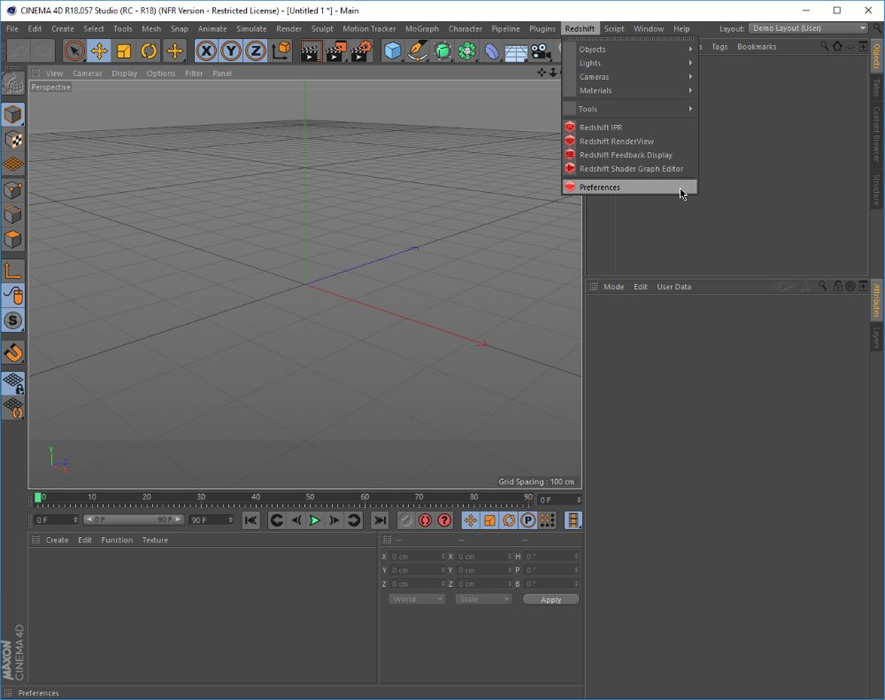
Nguồn: docs.redshift3d.com
Update NVIDIA Studio Driver
Khi bạn gặp lỗi Redshift trên máy chủ iRender, một trong những cách khắc phục là cập nhật NVIDIA Studio driver.
Nếu bạn gặp lỗi trên máy chủ iRender, vui lòng làm theo các bước sau:
Bước 1: Vào ổ X trên máy server và mở thư mục: 11. NVIDIA RTX 4090 DRIVER > Studio
Bước 2: Tìm bộ cài NVIDIA Studio mới nhất
Bước 3: Copy file ra Desktop và cài
Bước 4: Sau khi cài xong hãy khởi động lại máy

Tạo máy Cinema 4D và Redshift được cài sẵn
Một trong số khách hàng của chúng tôi đã gặp lỗi Redshift này khi đang cài Redshift cho Cinema 4D, và chúng tôi đã giúp họ xử lý lỗi này dễ dàng.
Nếu bạn gặp lỗi này trên máy iRender của chúng tôi, bạn có thể kiểm tra và tạo máy Cinema 4D và Redshift được cài sẵn. Do đó, bạn không cần phải mất thời gian cài đặt lại. Bên cạnh đó, chúng tôi cũng cung cấp một combo license Cinema 4D và Redshift cho dự án render của bạn.
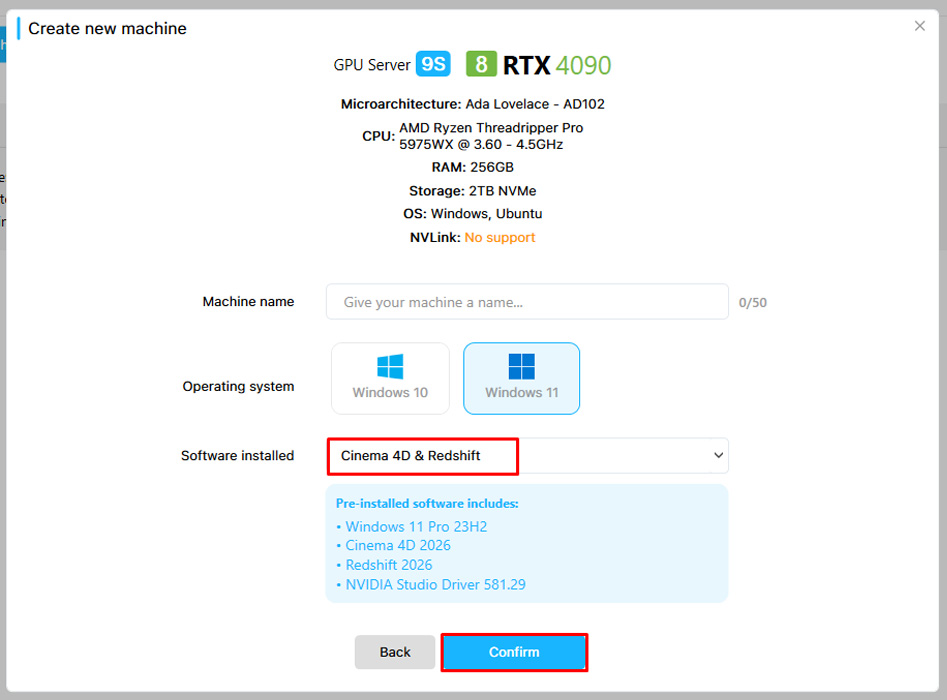
iRender- Sự lựa chọn hoàn hảo cho Cinema 4D và Redshift
Nếu bạn đang tìm kiếm tốc độ, sức mạnh và tính linh hoạt trong quy trình làm việc Cinema 4D và Redshift, iRender cung cấp khả năng render đám mây GPU hiệu suất cao, được thiết kế riêng để đáp ứng nhu cầu của các nghệ sĩ 3D và studio chuyên nghiệp.
iRender sở hữu khả năng xử lý mạnh mẽ với AMD Ryzen Threadripper Pro 3955WX @ 3.90GHz-4.2GHz và AMD Ryzen™ Threadripper™ PRO 5975WX @ 3.6 – 4.5GHz. Bên cạnh đó, chúng còn có nhiều GPU: 1/2/4/6/8 RTX 4090 24GB VRAM để tăng cường hiệu suất trong quá trình render.
Hãy cùng kiểm tra cấu hình của tất cả các máy server của chúng tôi:
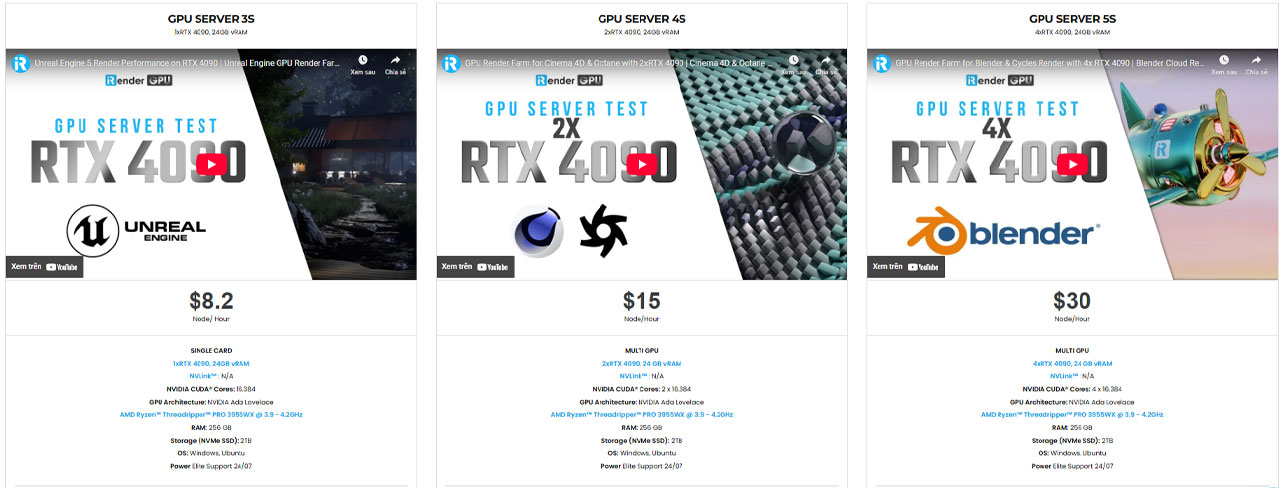
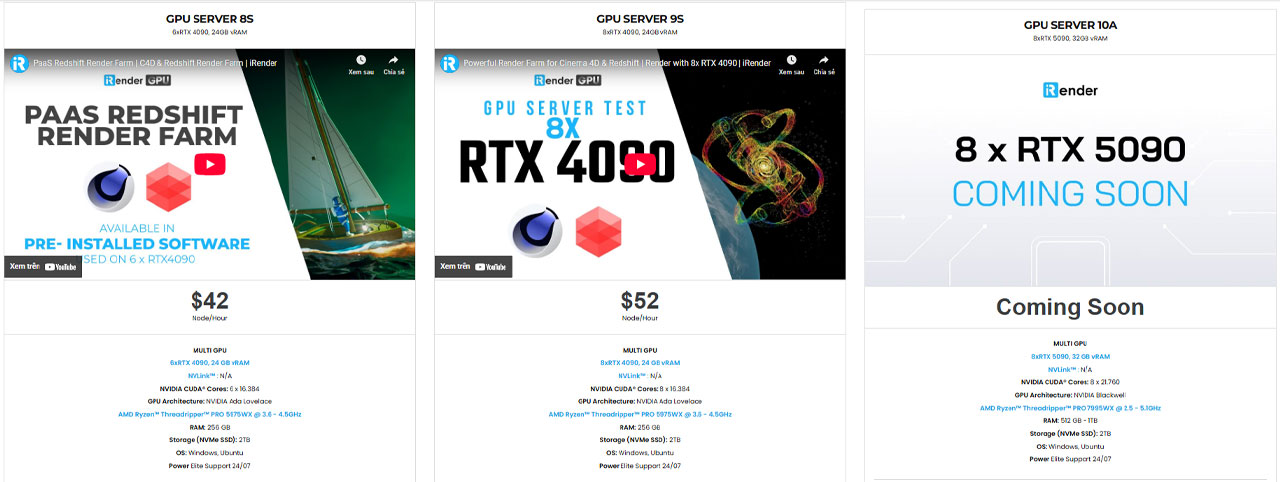
Tăng tốc với máy cài sẵn Cinema 4D và Redshift
Máy chủ của chúng tôi được trang bị phiên bản mới nhất Cinema 4D 2026 và Redshift 2026. Hơn nữa, là đối tác chính thức của Maxon, chúng tôi cung cấp miễn phí cho mỗi người dùng một bản quyền combo Cinema 4D và Redshift. Vì vậy, bạn chỉ cần chuyển file sang máy từ xa, kết nối với máy và render như trên máy tính cá nhân của bạn.
Bạn có thể xem video hướng dẫn sử dụng Cinema 4D và Redshift trên máy chủ của chúng tôi sau đây:
Video test tốc độ render của Redshift
iRender cung cấp app tích hợp app iRender GPU, một công cụ chuyển tập tin mạnh mẽ và miễn phí, một ứng dụng tất cả trong một, giúp bạn giải phóng quy trình làm việc khỏi việc truy cập trang web iRender và chỉ cần làm việc trên ứng dụng iRender GPU.
Nếu bạn gặp bất kỳ vấn đề hoặc thắc mắc nào, đừng ngần ngại liên hệ với đội ngũ hỗ trợ 24/7. Chúng tôi luôn sẵn lòng giải đáp mọi thắc mắc và vấn đề của bạn.
Chúng tôi đang triển khai ƯU ĐÃI ĐẶC BIỆT: Tặng thêm 100% cho khách hàng mới đăng ký tài khoản và nạp tiền trong vòng 24 giờ sau khi đăng ký.
Hãy tận dụng ưu đãi có thời hạn này để tối ưu hóa hiệu suất render và tăng năng suất. Đừng bỏ lỡ—hãy nâng cấp dự án của bạn với nhiều giá trị hơn ngay hôm nay!
Đăng ký tài khoản ngay hôm nay để trải nghiệm dịch vụ của chúng tôi hoặc liên hệ với chúng tôi qua email [email protected] hoặc số điện thoại: (+84) 912075500 để được tư vấn và hỗ trợ.
Chúc bạn Render vui vẻ!




